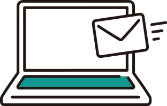【初心者必見】クラウドサインの使い方!電子契約書を送る側も受け取る側もこれで安心!

「クラウドサインが便利なのは知っているけれど、実際使うかは悩んでいる」
「使う予定ではいるが、事前に使い方を把握しておきたい」など考えていませんか?
クラウドサインは、オンライン上で契約締結できる便利なツールで、みずほ証券株式会社やトヨタ自動車株式会社などが導入しています。
導入数も100万社を超える実績があり、自社でも導入すべきか検討している企業もいるでしょう。
そこで今回は、クラウドサインを実際に利用している筆者が、基本的な使用方法をお伝えします。
▼採用担当者様へ:会社見学と仕事体験の採用/求人サイトのWorkWork(わくわく)ポータルへ掲載しませんか?

そもそもクラウドサインとは?
クラウドサインとは、契約書の締結をオンライン上で完結できる電子契約サービスです。
従来の紙ベースの契約では、郵送や対面での署名が必要であり、時間とコストがかかっていました。
しかし、クラウドサインを利用すれば、インターネットを介して契約書の作成から締結までを迅速に行えます。
法的にも有効な電子署名およびタイムスタンプを用いているため、セキュリティと信頼性が高い点が特徴です。
リモートワークが増えている現代において、地理的な制約を受けずに契約を進められるので、多くの企業がクラウドサインを採用しています。
クラウドサインは、単なる電子契約ツールに留まらず、ビジネスプロセス全体のデジタル化を支援する強力なソリューションとして注目されています。
クラウドサインの利用料金
クラウドサインは、無料で使えるフリープランと、各種有料プランが展開されています。
それぞれの利用料金や主な機能などは、以下の通りです。
| プラン名 | 料金 | 送信件数 | ユーザー数 | 主な機能 |
| フリー | 無料 | 3件/月 | 1名 | ・電子署名 ・書類の保管など |
| ライト | 11,000円/月(税込) 送信ごとに220円(税込) | 無制限 | 無制限 | ・上記機能 ・テンプレート機能 ・一括作成と送信など |
| コーポレート | 30,800円/月(税込) 送信ごとに220円(税込) | 無制限 インポート数:10,000件まで無料 | 無制限 | ・上記機能 ・Web APIなど |
| ビジネス | お問い合わせください | 無制限 インポート数:10,000件まで無料 | 無制限 | ・上記機能 ・メンバー管理や監査ログ機能など |
| エンタープライズ | お問い合わせください | 無制限 インポート数:10,000件まで無料 | 無制限 | ・上記機能 ・複数部署管理機能など |
※2024年11月時点
電子署名の受け取りだけであれば、無料のフリープランで十分でしょう。
筆者も現状、署名する側でのみ利用しているので、不便さを感じた経験はありません。
しかし、雇用を含めた契約を交わす書類を準備する企業の立場であれば、ライトプラン以上の有料プランが無難です。
クラウドサインの使い方
ここからは、クラウドサインの基本的な使い方について紹介します。
電子署名書の発行をした経験がない方に向けて、契約締結までの流れをまとめました。
①アカウント登録をする
クラウドサインの利用は、アカウント登録が必須です。
アカウント登録自体は、他のサービス同様、公式サイトへのアクセスから簡単に完了します。
- 1.クラウドサイン公式サイトにアクセス
- 2.画面右上の「新規登録」をクリック
- 3.メールアドレスの入力とパスワードの設定をし「新規登録(無料)」をクリック
- 4.入力したメールアドレス宛に届いた本登録用のリンクへアクセス
- 5.パスワードを入力し「登録」をクリックして登録完了
氏名や会社名などは、個人情報の入力画面からいつでも変更可能なので、入力ミスをしても心配いりません。
②書類を送信する
クラウドサインを使って、契約書類を送付したい場合のステップは以下の通りです。
- 1.クラウドサインにログインする
- 2.「新しい書類の送信」をクリックする
- 3.「新しく書類(PDF)をアップロード」か「テンプレートから書類を準備」をクリックする(テンプレートは有料プラン限定)
- 4.書類のタイトルを入力して「次へ」をクリックする
- 5.宛先の追加を含め必要事項の入力を済ませる
- 6.受信相手が入力する「入力項目」を任意で設定する
- 7.内容に不備がなければ「送信」をクリックする
クラウドサインの有料プランに加入すれば、頻繁に送信する相手の「連絡先追加」や、テンプレート機能などが使用可能です。
1ヶ月に複数枚の契約書を発行する企業は、有料プランに加入しておくのが無難でしょう。
③受け取った書類の確認をする
クラウドサインを使って書類にサインする流れと、その後の確認方法は以下の通りです。
- 1.送信者が入力したメールアドレス宛に電子契約書のリンクが送信される
- 2.メール内リンクへアクセスし書類に目を通す
- 3.適宜、氏名や住所などの必要情報を入力する
- 4.ページ下部に表示された「書類の内容に同意」→「同意して確認完了」の順番にクリックする
- 5.締結が完了し適宜PDFファイルを保存並びに保管する
書類を送付した側は以下のステータスが表示されるので、進捗確認も可能です。
- ・要確認
- ・先方確認中
- ・下書き
- ・締結済
- ・却下
都度、送信相手とのコミュニケーションを削減できるのも、クラウドサインの魅力でしょう。
▼採用担当者様へ:会社見学と仕事体験の採用/求人サイトのWorkWork(わくわく)ポータルへ掲載しませんか?

まとめ
今回はクラウドサインを使った電子署名を使った経験がない方に向け、基本的な操作手順を解説しました。
契約書を送付する人数が少ない場合は、無料のフリープランでも十分でしょう。
しかし、雇用やサービスの利用など、不特定多数の方と契約締結するなら、有料プランの加入が必須に感じました。
知名度の高い企業が利用していて、自社でも導入するか検討するためにも、まずは無料プランから使ってみましょう。
\こちらもおすすめ/
▼電子契約サービスのクラウドサインとは?筆者が利用した体験談をもとに活用のメリットを紹介!



 新着記事
新着記事 人気記事
人気記事 ピックアップ記事
ピックアップ記事 タグ一覧
タグ一覧 ライター紹介
ライター紹介







 姉妹メディア
姉妹メディア